Chociaż aplikacja iMessage słynie z niezawodności, zdarzają się sytuacje, gdy wiadomości nie docierają do adresata. To może być frustrujące, ale istnieje kilka sposobów, aby rozwiązać ten problem.
Zastanawiasz się, dlaczego Twoja wiadomość iMessage nie została dostarczona? Te charakterystyczne niebieskie komunikaty, przesyłane pomiędzy urządzeniami z systemem iOS, powinny wyświetlać status „Dostarczono” po dotarciu do odbiorcy. Niestety, nie zawsze tak się dzieje, a problem może dotyczyć wielu kontaktów lub tylko jednej osoby. Jeszcze bardziej irytujące jest, gdy status informuje o dostarczeniu wiadomości, a odbiorca zapewnia, że jej nie otrzymał.
Dlaczego więc Twoje wiadomości nie trafiają do adresata? Poniżej znajdziesz kilka wskazówek, które warto wypróbować, gdy iMessage nie działa poprawnie.
Co tak naprawdę oznacza status „Dostarczono” w iMessage?
Na początku warto rozróżnić statusy „Dostarczono” i „Odczytano”. „Dostarczono” oznacza, że wiadomość dotarła na urządzenie odbiorcy. „Odczytano” natomiast sygnalizuje, że odbiorca otworzył wiadomość. Należy jednak pamiętać, że otwarcie wiadomości nie jest równoznaczne z jej faktycznym przeczytaniem – odbiorca mógł ją tylko otworzyć, a potem zająć się czymś innym. Dlatego nie należy od razu wpadać w panikę, jeśli nie otrzymasz natychmiastowej odpowiedzi.
Nie wszyscy użytkownicy mają włączoną funkcję potwierdzenia odczytu. Możesz samodzielnie zarządzać tą opcją w ustawieniach swojego urządzenia, przechodząc do sekcji Ustawienia > Wiadomości > Wyślij potwierdzenia odczytu. To właśnie w tej podsekcji ustawień znajdziesz kluczowe opcje konfiguracji iMessage.
Dlaczego iMessage pokazuje „Dostarczono”, gdy wiadomość nie dotarła?
Czasami zdarza się, że status wiadomości informuje o jej dostarczeniu, a odbiorca upiera się, że jej nie otrzymał. Nie zakładaj od razu, że ktoś kłamie – przyczyn może być wiele. Problem może wynikać z błędu w działaniu iMessage, ale może również wynikać z tego, że wiadomość została dostarczona na inne urządzenie odbiorcy.
Jeśli Twój kontakt korzysta z iPhone’a, iPada i Maca, które są zalogowane na to samo konto Apple ID, wiadomość mogła zostać dostarczona na jedno z tych urządzeń, a nie bezpośrednio na jego smartfon. Teoretycznie wiadomość powinna być widoczna na wszystkich urządzeniach, ale iMessage nie jest bez wad.
Najczęstsze powody niedostarczania wiadomości iMessage
 Źródło zdjęcia: Apple
Źródło zdjęcia: Apple
Co zatem oznacza, gdy iMessage nie pokazuje statusu „Dostarczono”?
Odbiorca mógł po prostu wyłączyć telefon. Wiadomość dotrze do niego, gdy ponownie włączy swoje urządzenie. Cierpliwość jest kluczowa. Nie wszyscy mają włączony telefon przez całą dobę, szczególnie w nocy.
Nawet jeśli wydaje Ci się, że dana osoba raczej nie wyłącza telefonu, mogła włączyć tryb samolotowy. W takim przypadku wszelkie połączenia są odcinane, a wiadomości iMessage, SMS-y i połączenia nie będą docierać.
Jeśli zazwyczaj otrzymujesz od danego kontaktu potwierdzenia odczytu lub status „Dostarczono”, a teraz nie dostajesz żadnej odpowiedzi, powodem może być włączony tryb „Nie przeszkadzać”, który wycisza powiadomienia. Jeśli sprawa jest pilna, spróbuj zadzwonić. Pierwszy telefon może nie zostać odebrany, ale jeśli zadzwonisz ponownie w ciągu trzech minut, a kontakt nie zmienił domyślnych ustawień, to drugie połączenie powinno ominąć tryb „Nie przeszkadzać”.
Rozwiązywanie problemów z niedostarczaniem iMessage
Ustalenie przyczyny problemu z iMessage nie jest proste i wymaga prób i błędów. Jedno z poniższych rozwiązań powinno pomóc, ale być może konieczne będzie wypróbowanie wszystkich, aby dotrzeć do sedna problemu.
Czy oboje macie połączenie z internetem?
Oczywistym powodem, dla którego wiadomość nie zostaje dostarczona, jest brak połączenia internetowego u odbiorcy. iMessage korzysta z połączenia internetowego, więc jeśli nie ma dostępnej sieci Wi-Fi lub transmisji danych komórkowych, wiadomość nie dotrze, dopóki telefon nie uzyska połączenia. Jest to szczególnie istotne na obszarach wiejskich lub w miejscach, gdzie nie ma darmowego dostępu do internetu, albo gdy odbiorca przebywa na wakacjach.
Jeśli Twój iPhone wyświetla komunikat o niedostarczeniu, to prawdopodobnie Ty nie masz połączenia z internetem. Sprawdź to, wybierając Ustawienia > Wi-Fi i sprawdź, czy jesteś połączony z siecią. Możesz też wyłączyć i włączyć Wi-Fi, aby zresetować potencjalne problemy.
Jeśli korzystasz z roamingu, sprawdź ustawienia w sekcji Ustawienia > Sieć komórkowa (lub Dane komórkowe). Jeśli masz połączenie, po prostu poczekaj, aż odbiorca również się połączy.
Czy masz włączoną usługę iMessage?
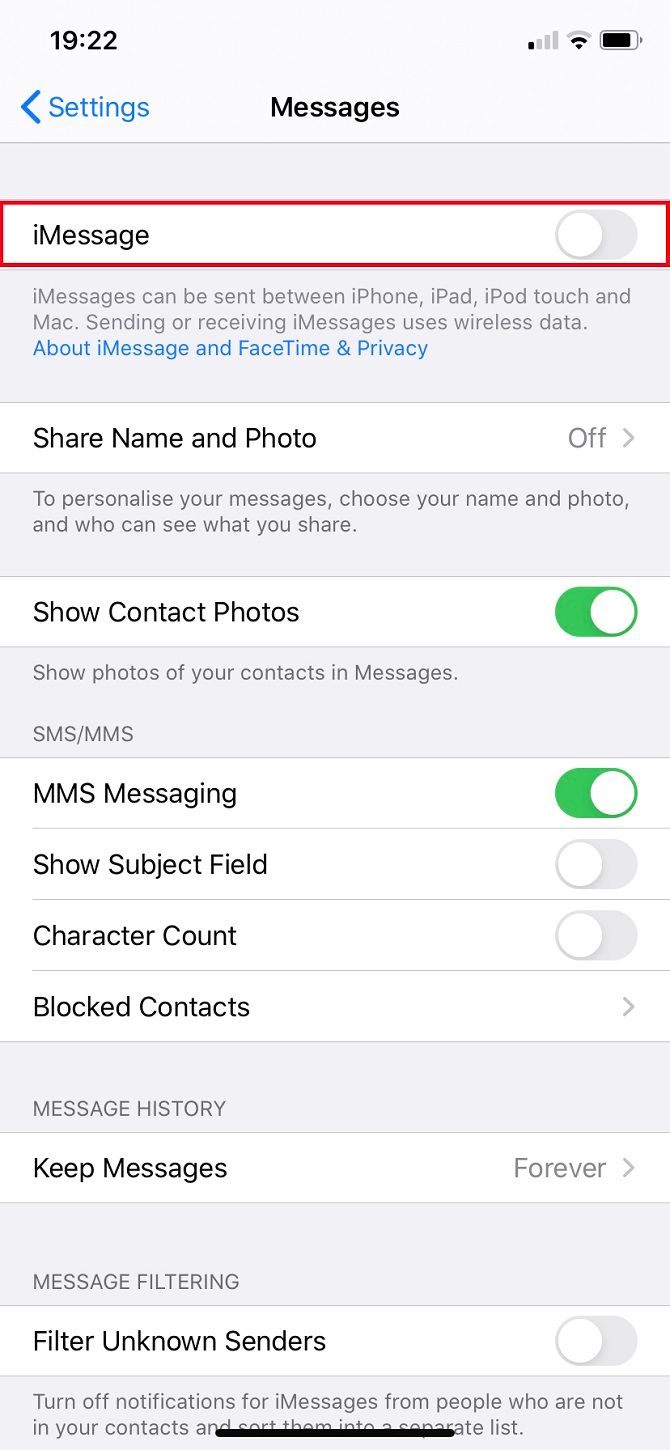
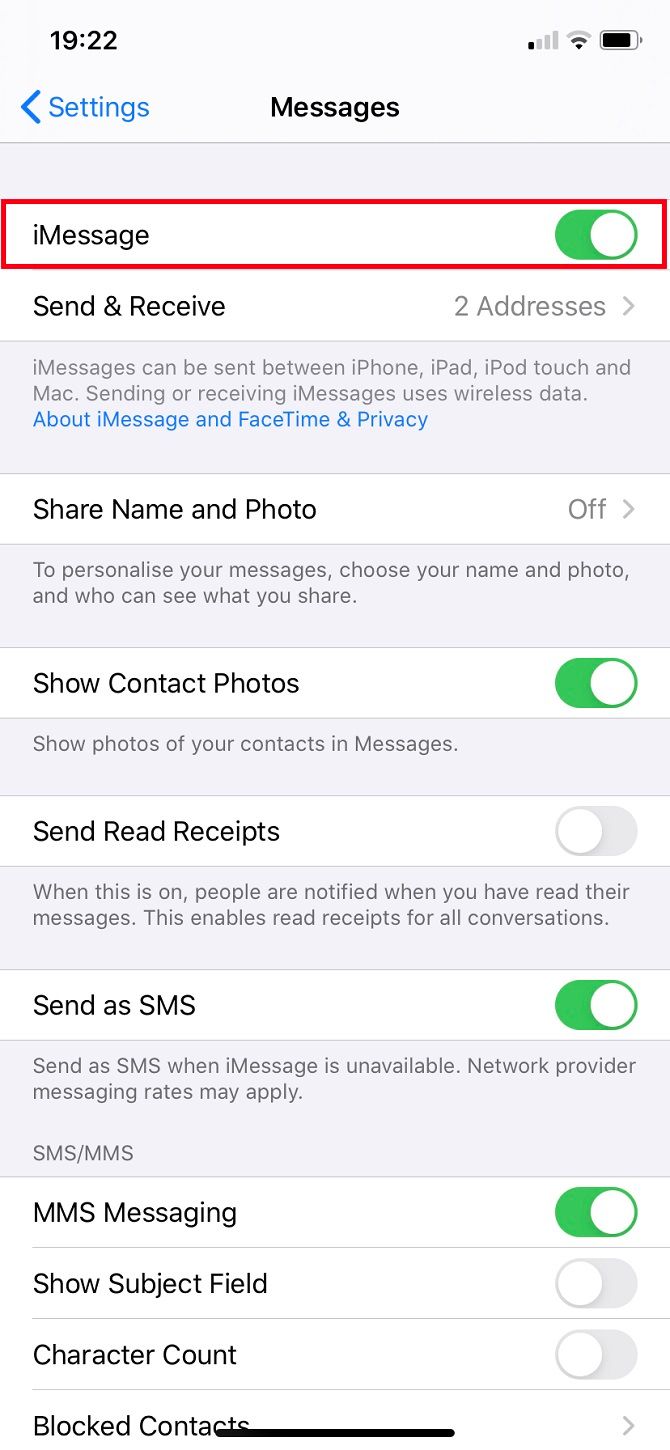
To może być proste, a jednocześnie łatwe do przeoczenia rozwiązanie. Przejdź do Ustawienia > Wiadomości. iMessage powinno być włączone, jeśli nie, włącz je. Nawet jeśli usługa iMessage jest już aktywna, warto ją wyłączyć i włączyć ponownie. Odczekaj chwilę, aż usługa się aktywuje.
Wyślij jako SMS zamiast iMessage
Jeśli osoba, z którą próbujesz się skontaktować, nie korzysta z urządzeń Apple, iMessage nie zadziała. W takich sytuacjach musisz polegać na SMS-ach, np. wysyłając wiadomości na urządzenia z systemem Android. W takich przypadkach wiadomości będą oznaczone jako „Wysłano jako SMS” i pojawią się w zielonych dymkach.
SMS-y są przydatne nie tylko w komunikacji między różnymi systemami operacyjnymi. Możesz również przełączyć wiadomości iMessage na SMS-y, jeśli Twoje połączenie internetowe jest niestabilne. W tym celu wybierz Ustawienia > Wiadomości > Wyślij jako SMS, aby włączyć tę funkcję.
iPhone’y domyślnie używają iMessage do komunikacji między urządzeniami Apple. Wiadomości będą wysyłane jako SMS-y, jeśli nie będzie dostępne połączenie z internetem. Nie można wyłączyć iMessage w przypadku transmisji danych komórkowych, pozostawiając jednocześnie aktywną obsługę połączeń Wi-Fi – usługa jest typu „wszystko albo nic”. Niemniej jednak, iMessage może nie wysłać wiadomości, jeśli przekroczyłeś limit danych komórkowych.
Możesz ponownie wysłać wiadomość SMS, jeśli wyświetla się komunikat o niedostarczeniu, klikając wykrzyknik obok wiadomości. Możesz również skorzystać z innej popularnej aplikacji do przesyłania wiadomości. Dostępne są opcje takie jak WhatsApp i Telegram, które działają na różnych platformach i oferują bezpieczne, a czasem szyfrowane przesyłanie wiadomości. Oczywiście odbiorca musi mieć zainstalowaną tę samą aplikację.
Spróbuj wymusić ponowne uruchomienie
Wymuszone ponowne uruchomienie powoduje restart iPhone’a, zamykając problematyczne procesy działające w tle. Ważne jest, że nie powoduje to usunięcia żadnych danych. Aby uzyskać instrukcję, jak wymusić ponowne uruchomienie iPhone’a, poszukaj informacji o tej procedurze, w zależności od modelu Twojego telefonu.
Niezależnie od modelu, ekran zgaśnie, aż pojawi się logo Apple. W tym momencie możesz puścić przyciski, a iPhone włączy się ponownie.
Czy iOS jest aktualny?
Apple regularnie udostępnia aktualizacje systemu iOS, które naprawiają drobne błędy, w tym problemy z iMessage. Sprawdź, czy używasz najnowszej wersji iOS, przechodząc do Ustawienia > Ogólne > Aktualizacja oprogramowania.
System automatycznie sprawdzi, czy oprogramowanie jest aktualne i, jeśli nie, zaproponuje instalację. Nie stracisz żadnych zdjęć ani wiadomości, chociaż niektóre aplikacje mogą poprosić o ponowne zalogowanie po aktualizacji.
Apple ID: wyloguj się i zaloguj ponownie
Jest to jedno z najczęściej stosowanych rozwiązań problemów z iMessage: wylogowanie się z Apple ID i ponowne zalogowanie. Przejdź do Ustawienia > Wiadomości > Wyślij i odbierz i dotknij swojego identyfikatora. Następnie wyloguj się, co spowoduje usunięcie Twoich danych (poza numerem telefonu). Wybierz „Użyj swojego Apple ID w iMessage” i zaloguj się ponownie. Może to chwilę potrwać.
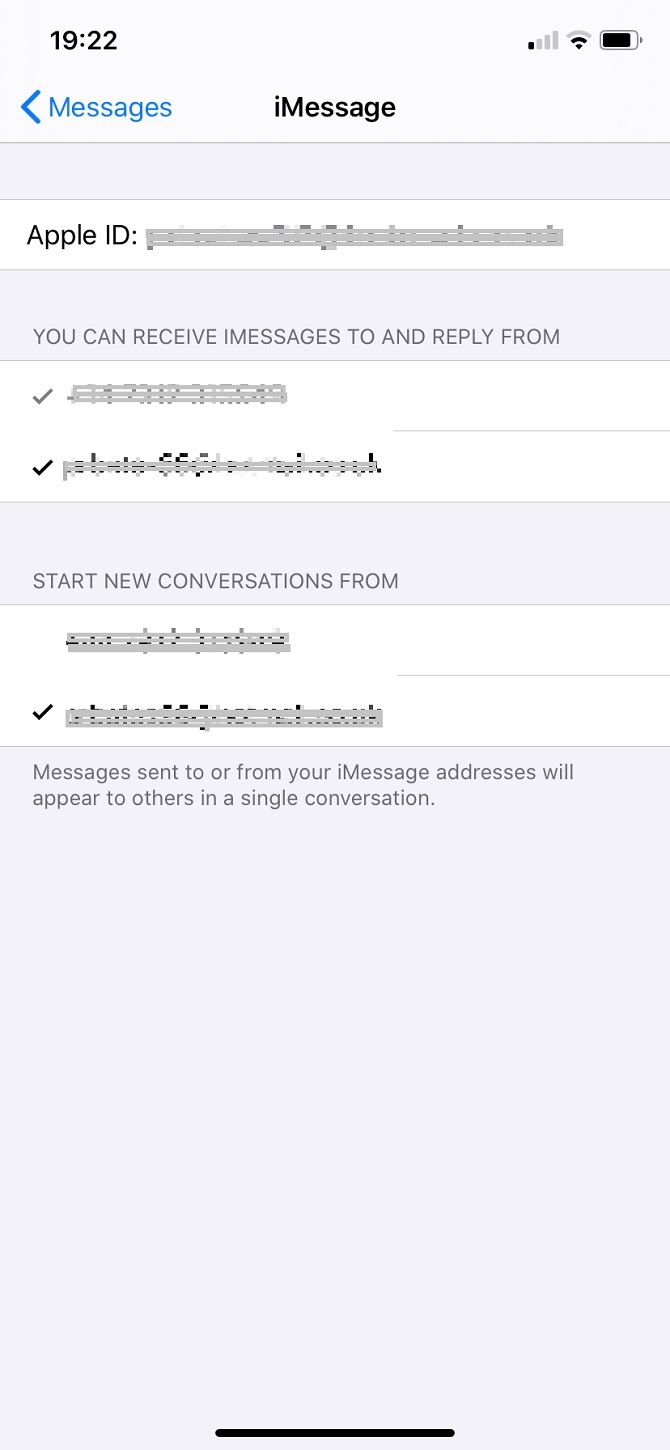
Wiadomości iMessage można wysyłać zarówno za pośrednictwem numerów telefonów, jak i adresów e-mail. Jeśli masz problem z wysłaniem wiadomości tylko do jednej osoby, sprawdź, jaki adres e-mail podałeś dla tej osoby. Czy masz prawidłowe dane kontaktowe? Być może ich Apple ID jest powiązane z innym adresem? Jeśli to możliwe, zapytaj o to bezpośrednio lub za pośrednictwem innej aplikacji.
Aby dodać adres e-mail, przejdź do Kontakty, wybierz nazwę i wybierz opcję „Edytuj”.
Czy powinieneś usunąć poprzednie wiadomości?
Czy zdarzyło Ci się kiedyś wysłać zbyt dużą wiadomość e-mail? Utknęła w skrzynce nadawczej i próbowała ciągle się wysłać. W końcu jedynym rozwiązaniem jest usunięcie jej. Podobnie powinieneś postąpić tutaj. Ma to szczególne znaczenie, gdy iMessage nie dostarcza wiadomości tylko do jednego lub dwóch kontaktów.
Możesz usunąć całą rozmowę i rozpocząć ją od nowa, przesuwając palcem w lewo i wybierając opcję „Usuń”. To jest opcja ostateczna i warto jej unikać. Bądź ostrożny, bo spowoduje to utratę całej historii rozmów z daną osobą. Jest to ostateczność.
Przejdź do rozmowy z osobą, z którą masz problemy z komunikacją. Zapisz najnowszą wiadomość (skopiuj ją do notatek, lub zrób zrzut ekranu, jeśli chcesz zachować informację o dacie). Kliknij opcję „Więcej” i zaznacz wszystkie wiadomości wysłane od momentu wystąpienia problemu, a następnie kliknij ikonę kosza na dole.
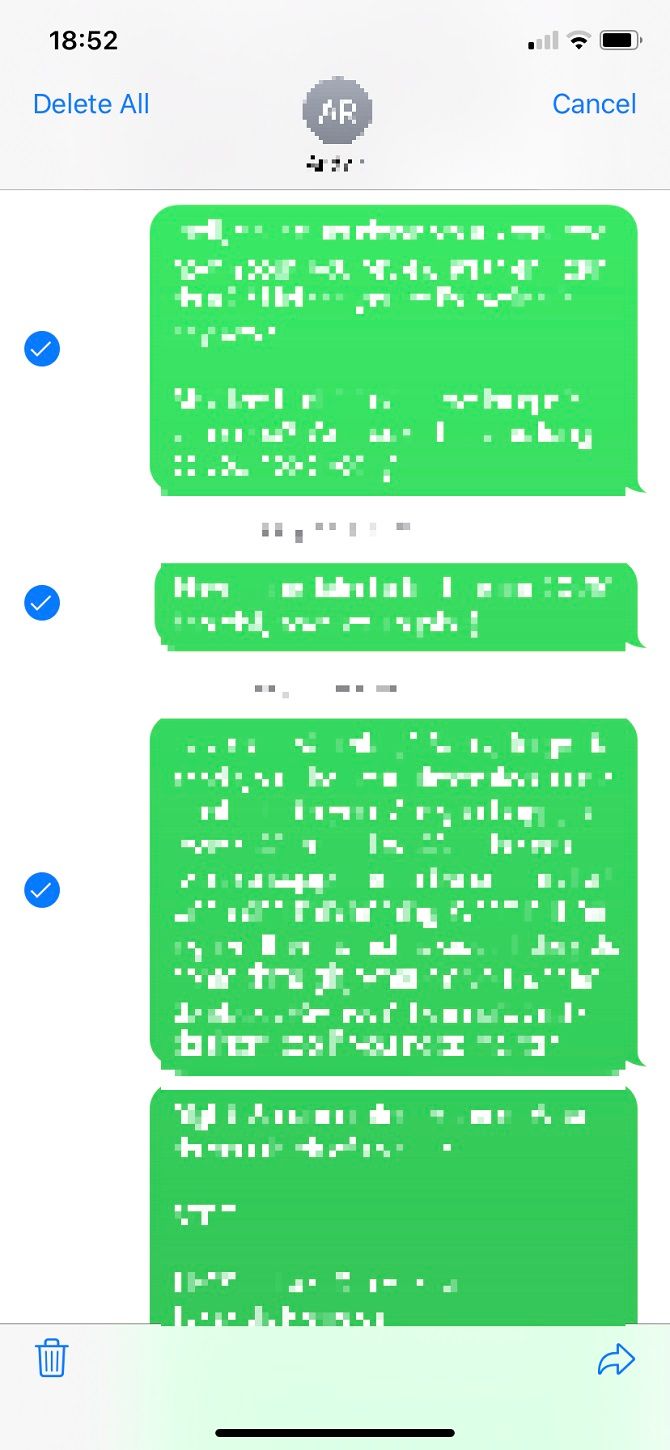
Możliwe, że przyczyną problemu jest jedna konkretna wiadomość, a jej usunięcie przywróci poprawną komunikację.
Zamień kartę SIM
Karty SIM nie są wieczne, i może się okazać, że Twoja ma problem z konkretnym numerem. Jeśli wyczerpałeś już inne opcje, udaj się do punktu obsługi Twojego operatora.
Najprawdopodobniej będziesz musiał zapewnić obsługę, że wykonałeś wszystkie powyższe kroki. Poproś o wymianę karty SIM na nową. Jeśli masz umowę, operator powinien zrobić to bezpłatnie. Nadal będziesz korzystać z tego samego urządzenia i nie powinieneś stracić żadnych danych.
Operator aktywuje nową kartę SIM, a Ty będziesz musiał poczekać, aż stara karta przestanie działać. Może to potrwać do 24 godzin. Z doświadczenia wynika, że ustawienia operatora zwykle wracają do normy w ciągu godziny.
Zresetuj wszystkie ustawienia
Ta opcja powinna być ostatecznością, ponieważ będziesz musiał ponownie zalogować się na konta i skonfigurować ustawienia sieciowe, takie jak Wi-Fi i VPN. Co ważne, nie spowoduje to usunięcia danych.
Przejdź do Ustawienia > Ogólne > Przenieś lub zresetuj > Resetuj > Resetuj wszystkie ustawienia – uważaj, aby nie wybrać opcji „Wymaż zawartość i ustawienia”. Może być konieczne ponowne zalogowanie się do Apple ID. Powinno to rozwiązać problem z ustawieniami. Warto to zapamiętać, jeśli w przyszłości wystąpią problemy z iPhonem.
iMessage nie dostarcza: czy mój numer telefonu jest zablokowany?
Nie zakładaj od razu, że ktoś Cię zablokował. W większości przypadków Twój numer nie będzie zablokowany. Jest to jednak pewna możliwość. Jeśli tak się stało, to iMessage nadal może informować o dostarczeniu wiadomości, mimo że wiadomość nie dotrze do odbiorcy.
Jeśli ta myśl Cię niepokoi, skontaktuj się z daną osobą w inny sposób, np. przez Facebooka, Twittera lub Snapchata. Jeśli z powodzeniem się z nią skontaktujesz, jest mało prawdopodobne, aby zablokowała Twój numer telefonu.
Dlaczego mój iMessage nadal nie działa?
Jeśli wypróbowałeś wszystkie powyższe sposoby, a iMessage wciąż nie działa, istnieje kilka dodatkowych możliwości. Przede wszystkim problem nie musi tkwić w Twoim telefonie. Bardziej prawdopodobne jest, że problem leży po stronie odbiorcy. Jeśli wiadomości do innych kontaktów docierają bez problemu, problem najpewniej dotyczy odbiorcy, chociaż nie zawsze tak musi być.
Warto zasugerować Twoim kontaktom wypróbowanie tych samych kroków, które sam już podjąłeś, wysyłając im ten poradnik. Inna możliwość jest taka, że odbiorca zmienił numer i o tym Ci nie powiedział.
newsblog.pl
Maciej – redaktor, pasjonat technologii i samozwańczy pogromca błędów w systemie Windows. Zna Linuxa lepiej niż własną lodówkę, a kawa to jego główne źródło zasilania. Pisze, testuje, naprawia – i czasem nawet wyłącza i włącza ponownie. W wolnych chwilach udaje, że odpoczywa, ale i tak kończy z laptopem na kolanach.